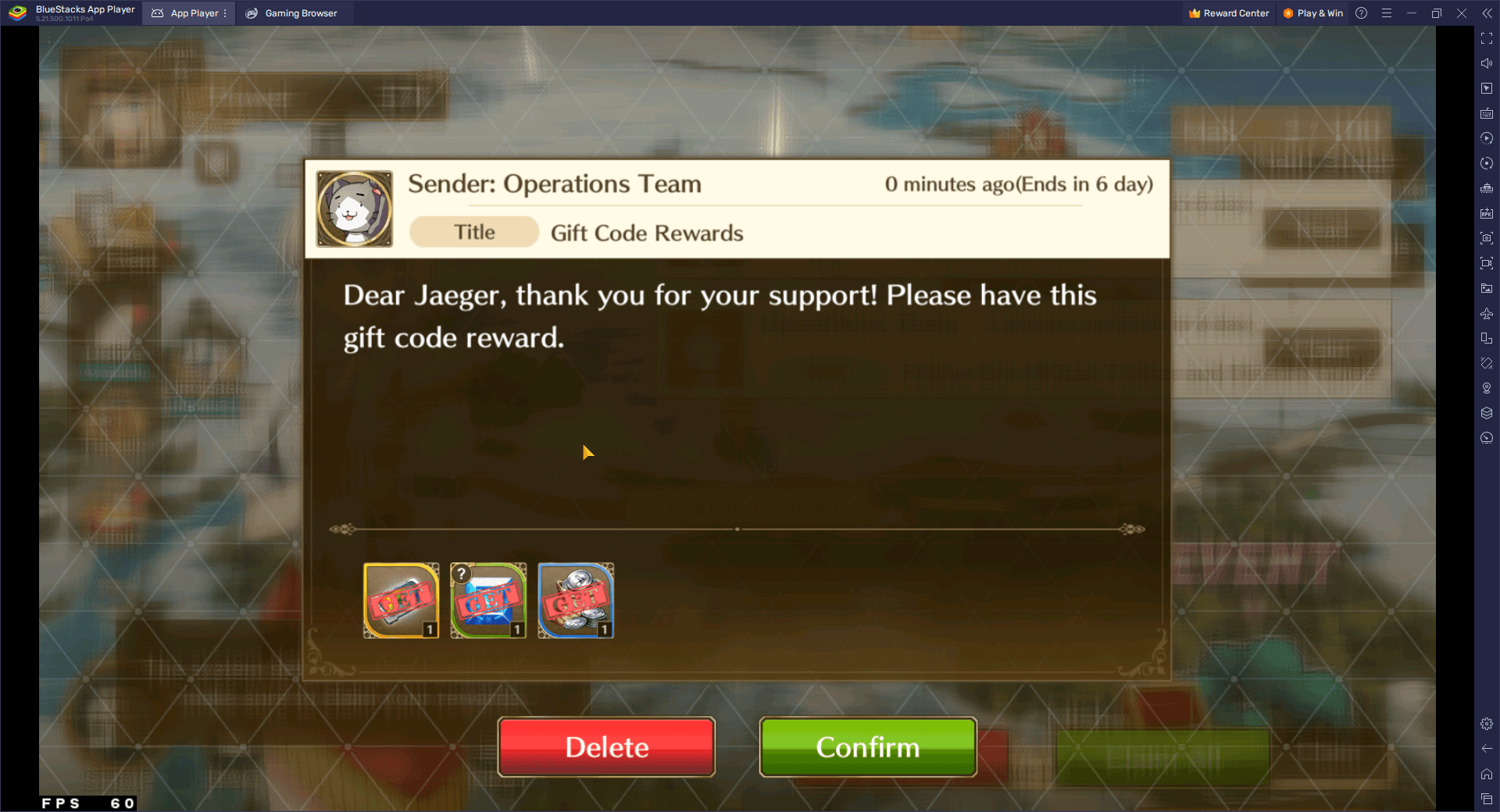釋放內心的 90 年代玩家:在 Steam 平台上玩 Sega CD 遊戲
Sega CD,也稱為 Mega CD,擴展了 Sega Genesis/Megadrive 的功能,引入了具有增強圖形、FMV 序列和卓越音頻的基於 CD 的遊戲。 雖然沒有取得巨大的商業成功,但它讓人們對遊戲的未來有了令人信服的了解。現在,借助 EmuDeck,您可以在 Steam Deck 上重溫這個時代。本指南提供了分步演練。
更新於 2025 年 1 月 9 日: 本指南現在包括 EmuDeck 開發人員推薦的 Decky Loader 和電動工具,以實現最佳性能,以及在 Steam Deck 更新後恢複 Decky Loader 的故障排除步驟。
預安裝步驟:
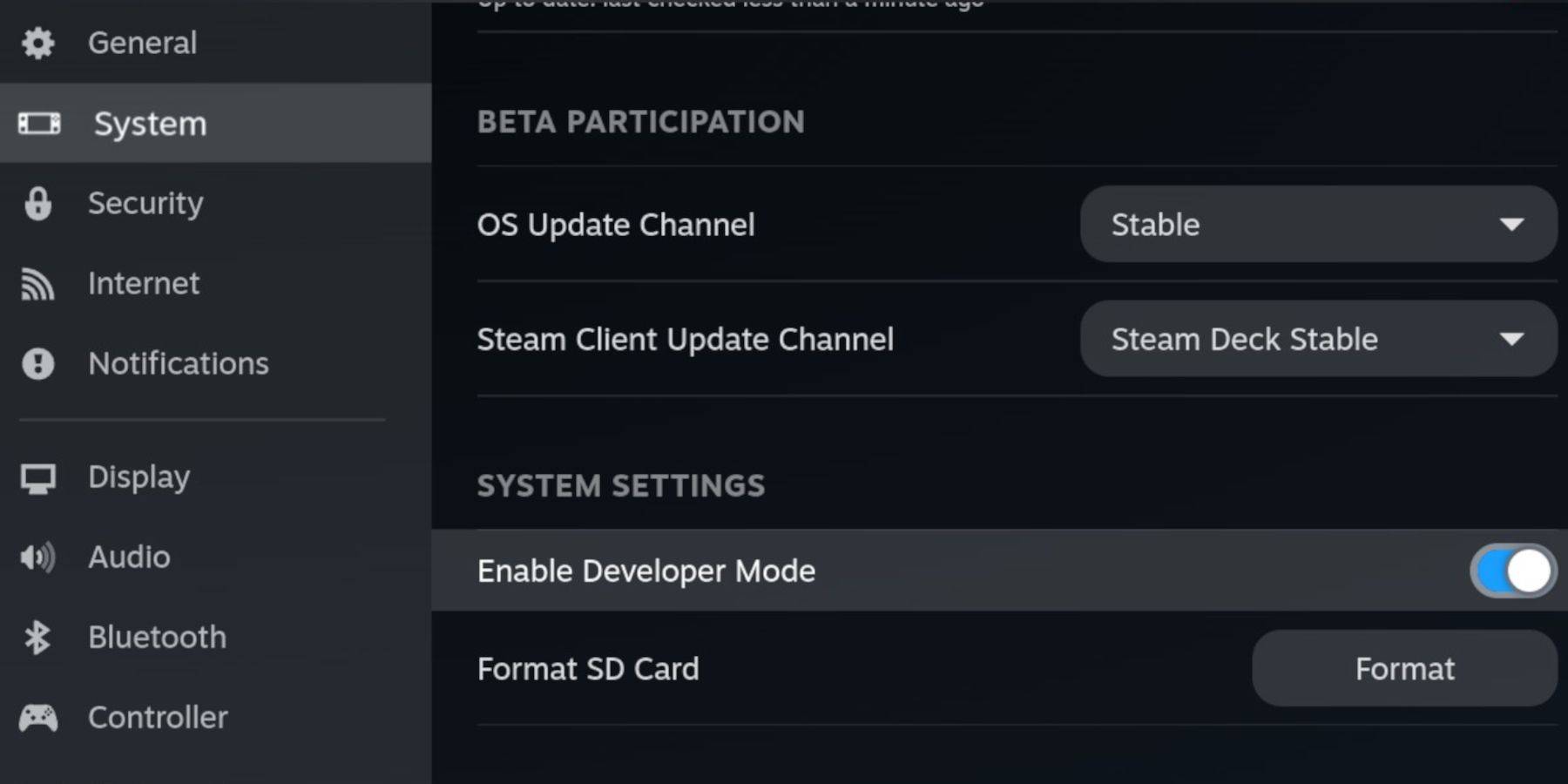 在安裝 EmuDeck 之前,請啟用開發者模式和 CEF 遠程調試以實現兼容性。
在安裝 EmuDeck 之前,請啟用開發者模式和 CEF 遠程調試以實現兼容性。
- 打開 Steam Deck 的電源。
- 訪問 Steam 菜單(Steam 按鈕)。
- 導航至“係統”>“開發者模式”並啟用它。
- 進入開發者菜單並啟用 CEF 遠程調試。
- 訪問電源菜單(Steam 按鈕)並切換到桌麵模式。
必需品:
- 用於 EmuDeck 和遊戲的快速 A2 microSD 卡。 (在 Steam Deck 上格式化)。
- 合法獲得的世嘉CD ROM和BIOS文件。
- (可選但推薦)鍵盤和鼠標,以便於導航。
格式化您的 SD 卡:
- 插入您的 microSD 卡。
- 打開 Steam 菜單,進入存儲,然後格式化 SD 卡。
安裝 EmuDeck:
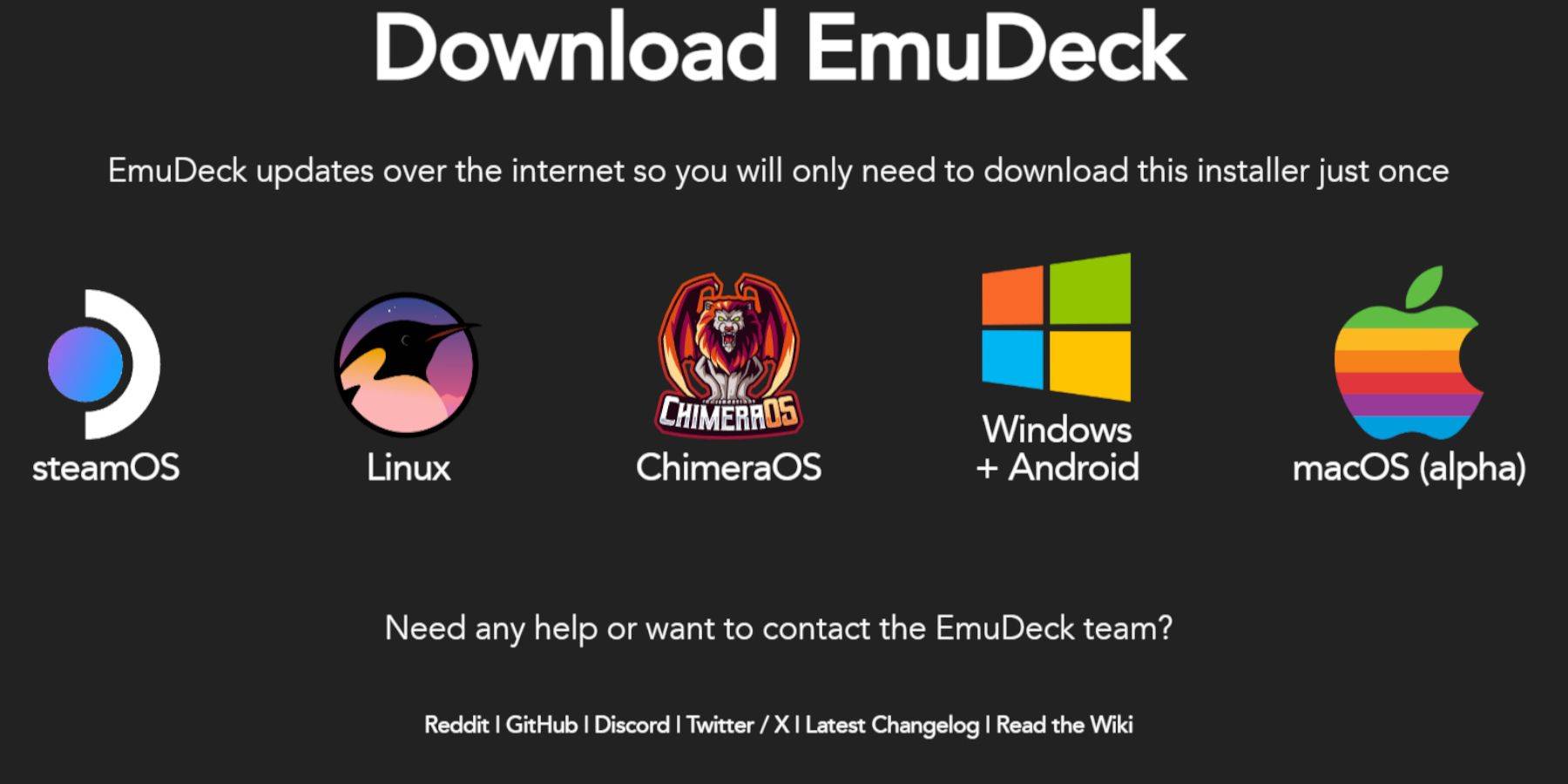
- 按 Steam 按鈕,選擇電源,然後切換到桌麵模式。
- 從 Discovery Store 下載瀏覽器並使用它來下載 EmuDeck。選擇 SteamOS 版本。
- 運行安裝程序並選擇自定義安裝。
- 選擇您的 SD 卡作為安裝位置,並選擇 Steam Deck 作為目標設備。
- 選擇 RetroArch、MelonDS、Steam ROM Manager 和 Emulation Station(或安裝所有模擬器)。
- 完成安裝過程。
傳輸 Sega CD 文件:
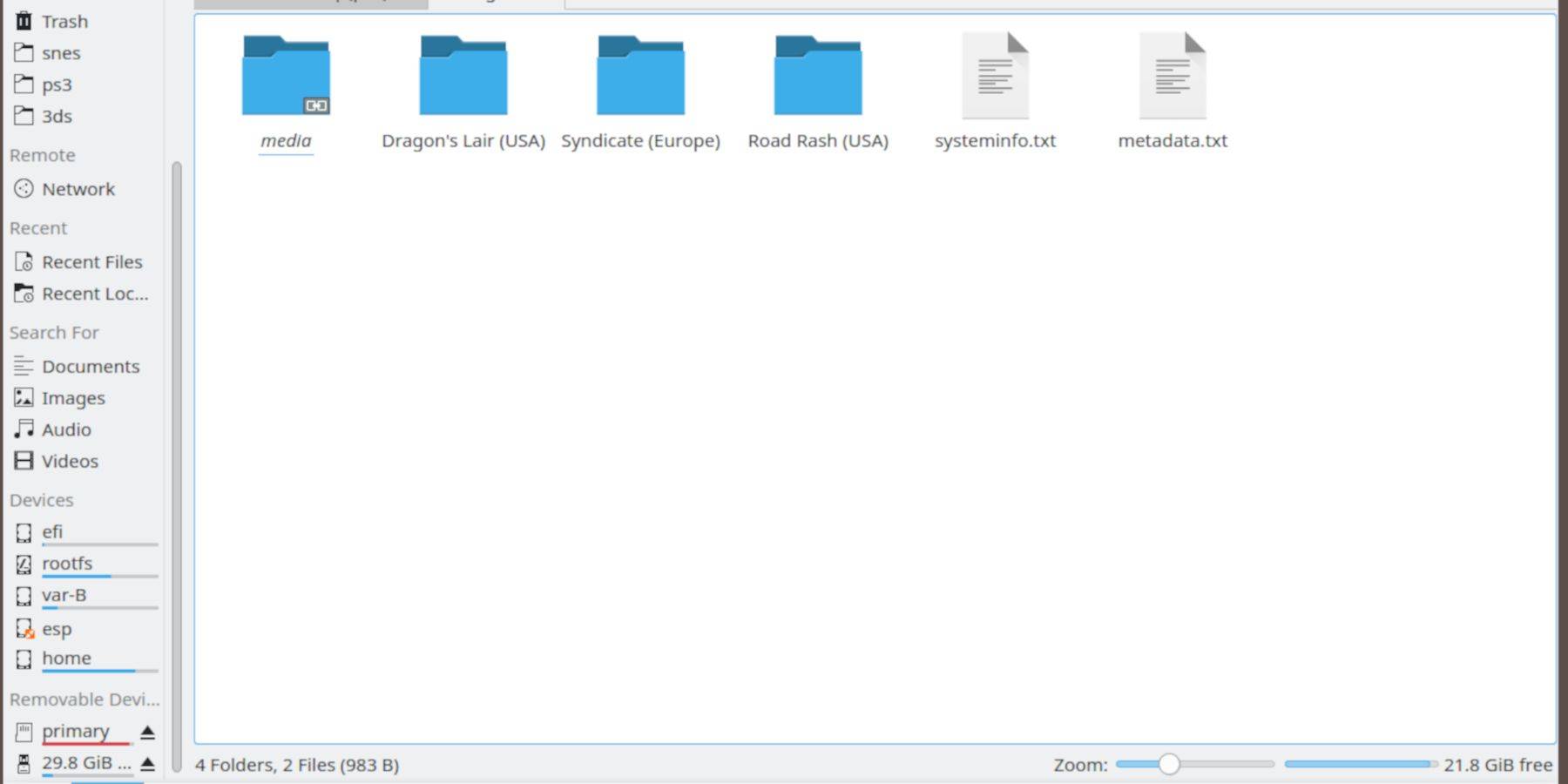
BIOS 文件:
- 在桌麵模式下打開 Dolphin 文件瀏覽器。
- 導航到您的 SD 卡(主卡)。
- 轉到仿真 > BIOS 文件夾並傳輸您的 BIOS 文件。
世嘉 CD ROM:
- 導航到您的 SD 卡(主)> 仿真 > ROM > segaCD(或 megaCD)。
- 將您的 ROM 轉移到此文件夾。
使用 Steam ROM 管理器添加 ROM:
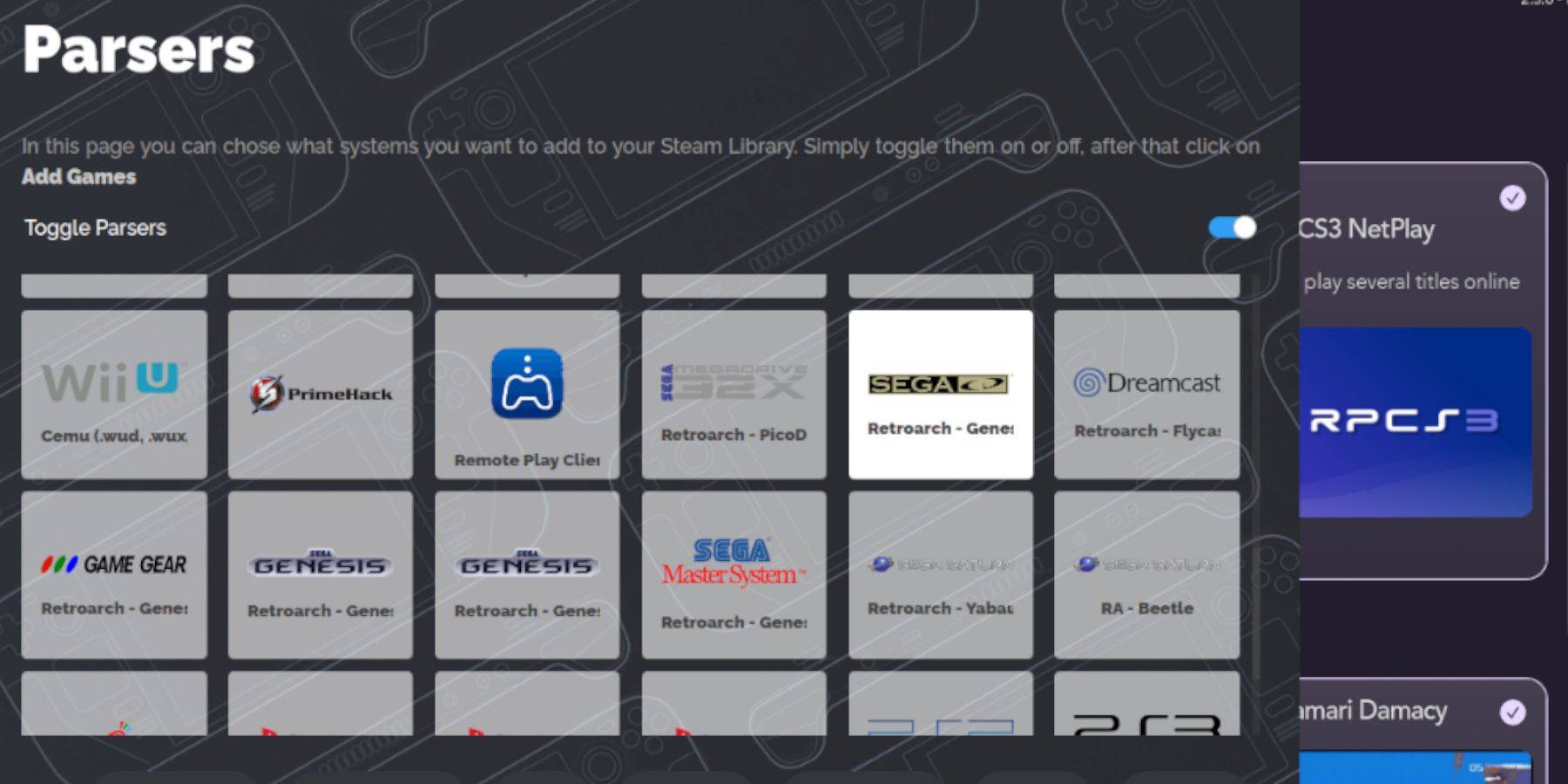
- 打開 EmuDeck 並啟動 Steam ROM 管理器。
- 按照屏幕上的提示添加您的 Sega CD 遊戲。
- 點擊“解析”讓管理員整理您的遊戲和封麵。
處理丟失的封麵:
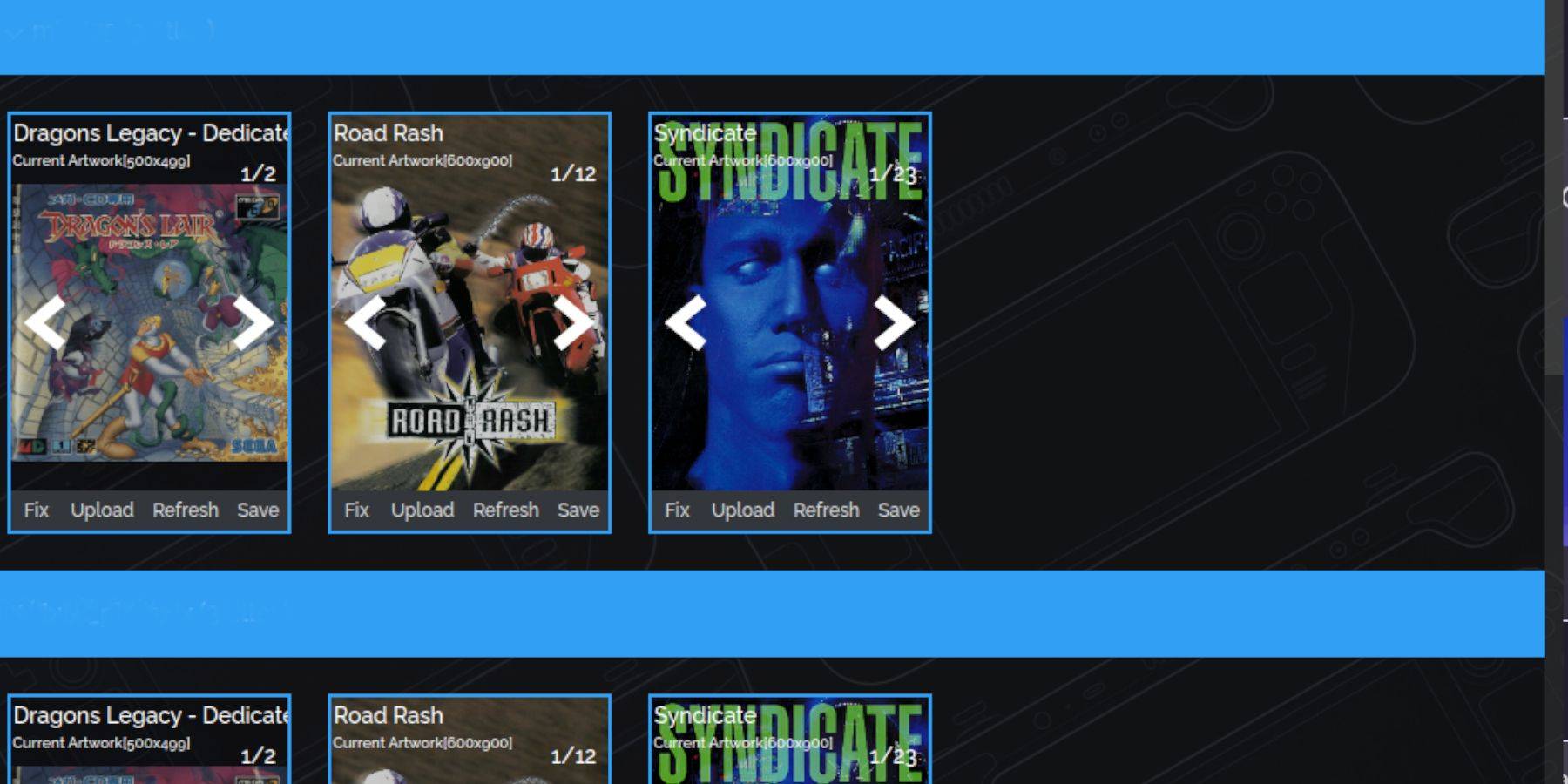
如果封麵丟失:
- 在 Steam ROM 管理器中選擇“修複”。
- 搜索遊戲標題。
- 選擇封麵並單擊“保存並關閉”。
手動添加封麵:
- 在 Steam ROM 管理器中點擊“上傳”。
- 選擇您下載的封麵圖片。
- 點擊“保存並關閉”。
玩世嘉 CD 遊戲:
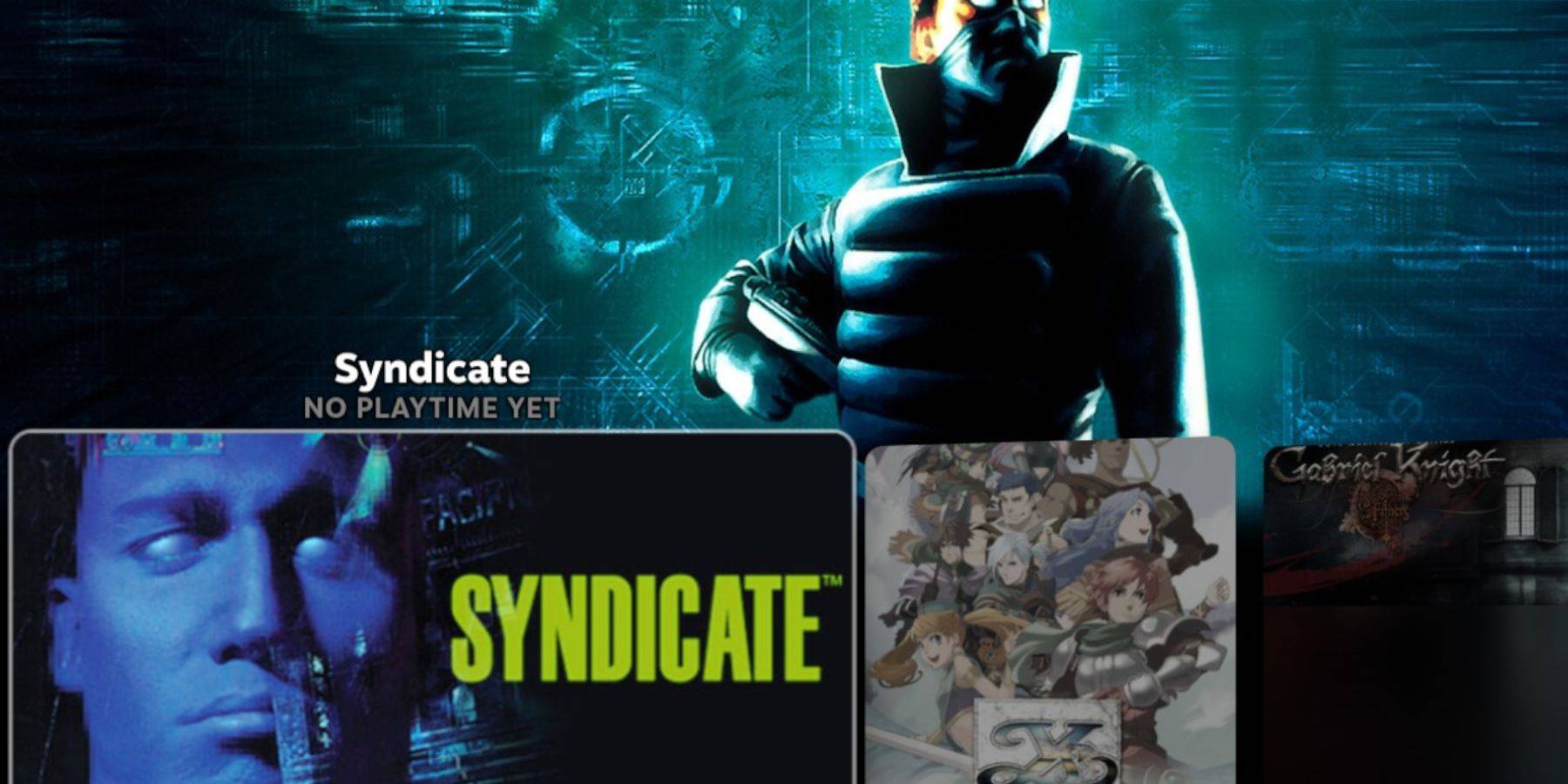
- 按 Steam 按鈕,前往“庫”>“收藏”。
- 打開世嘉 CD 文件夾以啟動您的遊戲。
使用仿真站:
Emulation Station 提供用戶友好的界麵。
- 按 Steam 按鈕,前往“庫”>“非 Steam”。
- 啟動仿真站。 使用刮刀下載元數據和盒裝藝術。
安裝 Decky 加載程序:
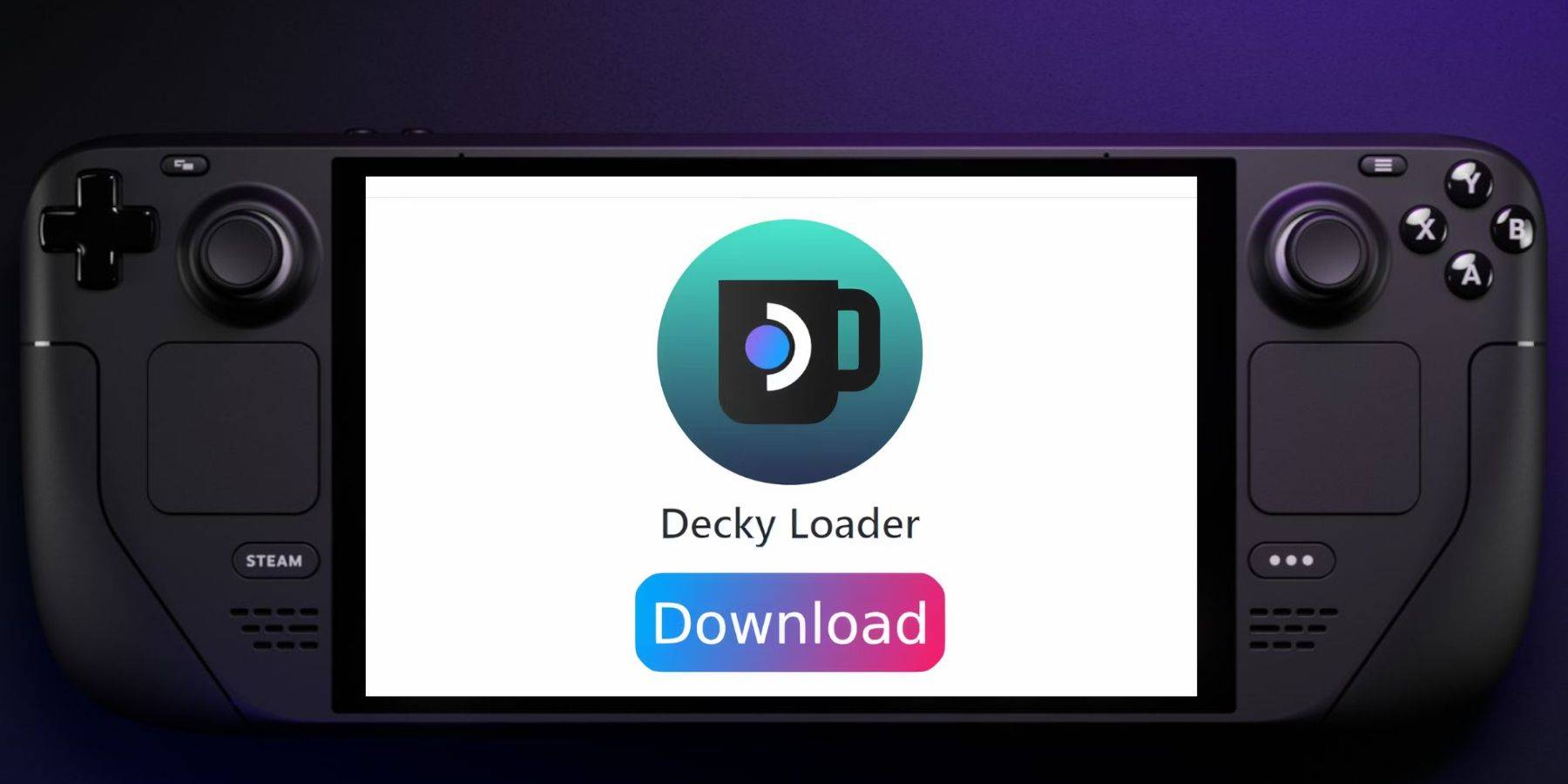
- 切換到桌麵模式。
- 從其 GitHub 頁麵下載 Decky Loader。
- 運行安裝程序並選擇推薦安裝。
- 在遊戲模式下重新啟動 Steam Deck。
安裝和配置電動工具:
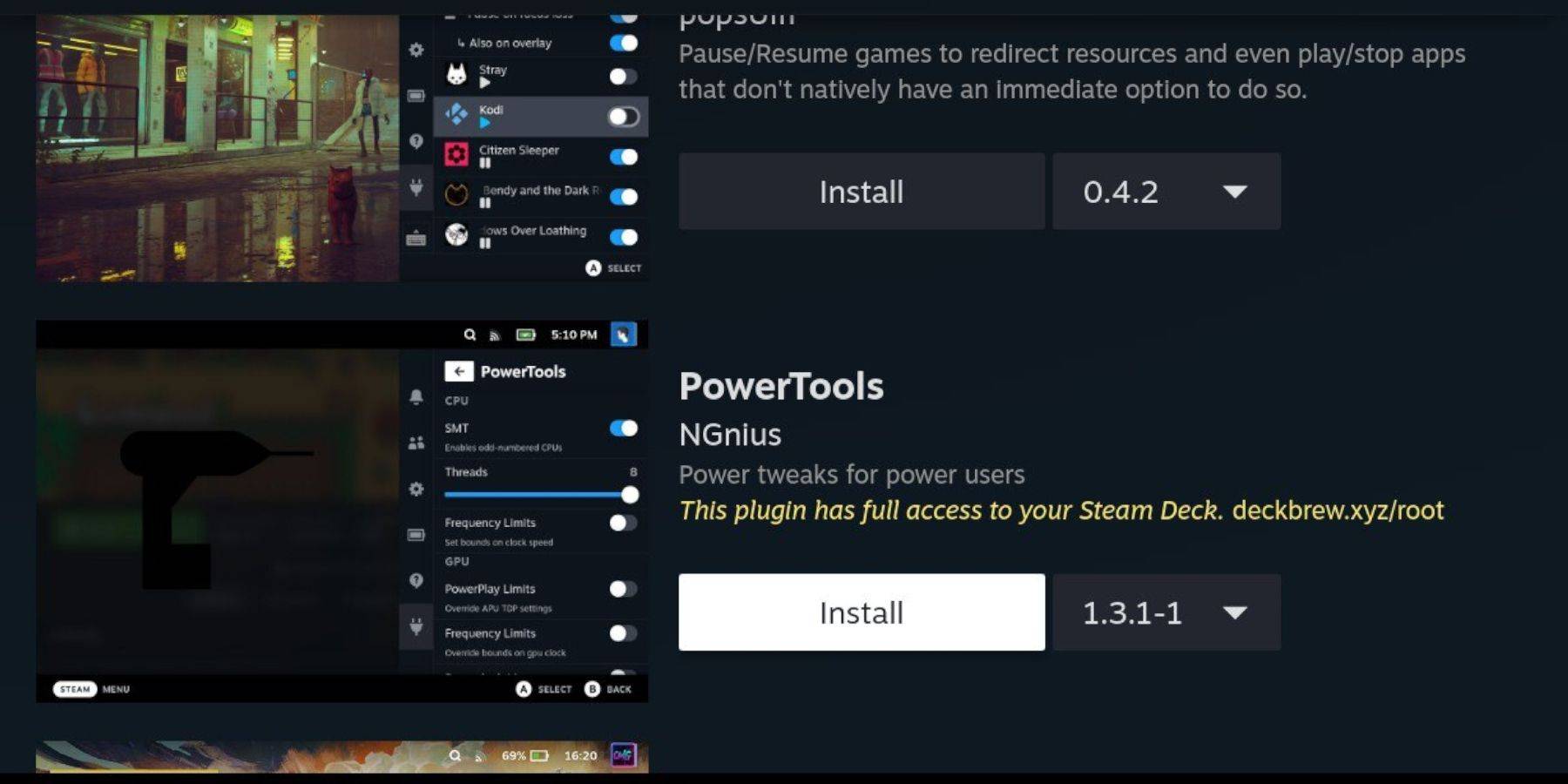
- 通過快速訪問菜單 (QAM) 訪問 Decky Loader。
- 從 Decky 商店安裝電動工具。
- 配置 Power Tools(禁用 SMT、將線程設置為 4、根據需要調整 GPU 時鍾)。
Steam Deck 更新後恢複 Decky Loader:
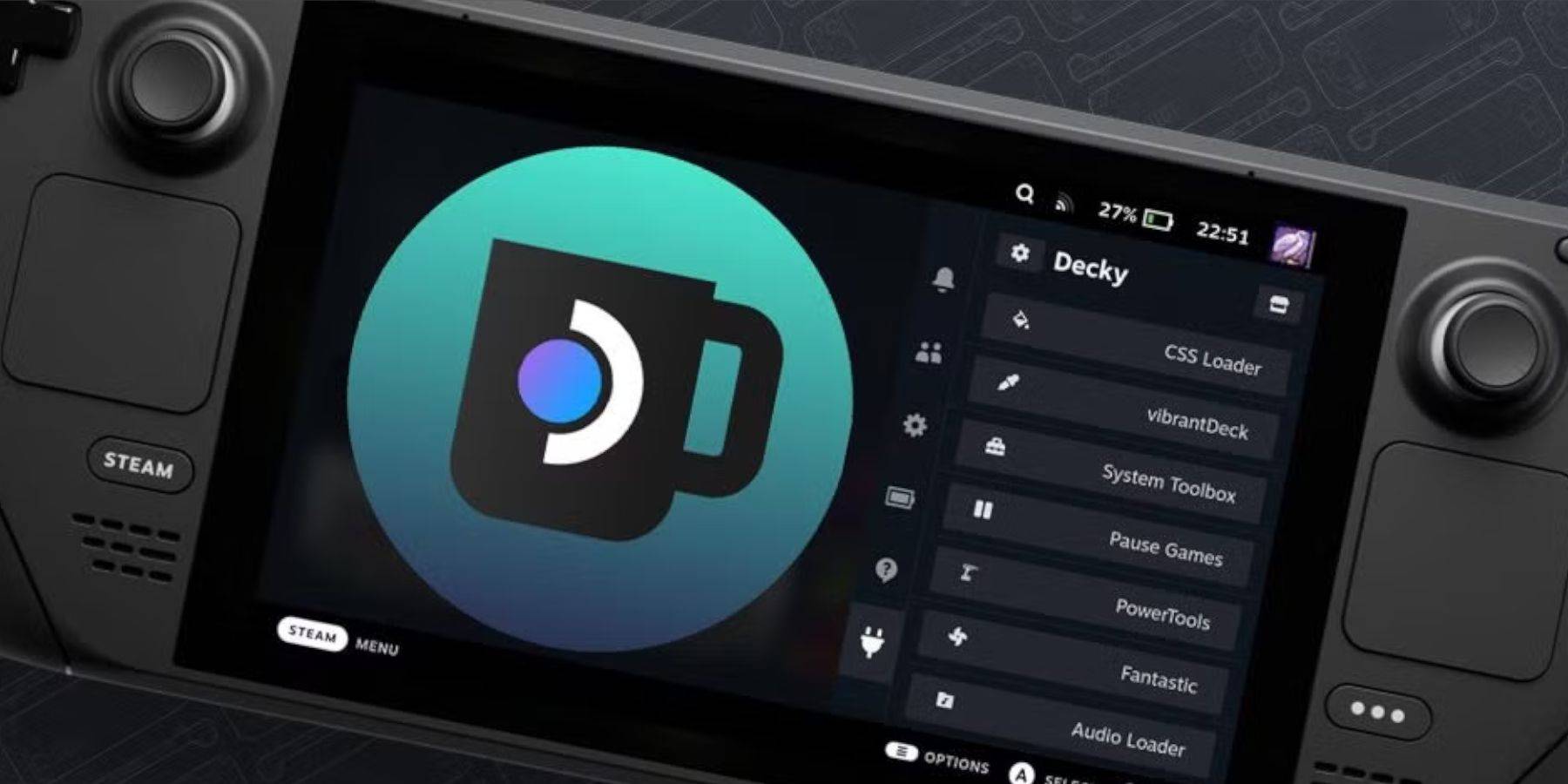
如果 Decky Loader 在更新後被刪除:
- 切換到桌麵模式。
- 從 GitHub 重新下載 Decky Loader。
- 使用“執行”運行安裝程序並提供您的 sudo 密碼。
- 重新啟動您的 Steam Deck。
在 Steam Deck 上享受複古世嘉 CD 遊戲體驗!